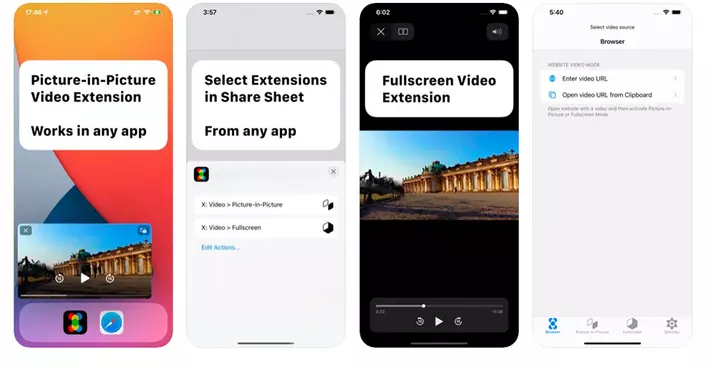Todas las formas de ver YouTube en segundo plano
Todas las formas de ver YouTube en segundo plano. Si tienes alguna inquietud recuerda contactarnos a través de nuestras redes sociales, o regístrate y déjanos un comentario en esta página. También puedes participar en el WhatsApp. Si usas Telegram ingresa al siguiente enlace.
YouTube es la gran aplicación para reproducir vídeo. Sin embargo, no siempre podemos quedarnos pegados a la pantalla y necesitamos o bien simultanear su uso con el de otras aplicaciones, o incluso simplemente reproducir el audio de un vídeo en segundo plano o con la pantalla apagada.
Hay multitud de soluciones, especialmente en Android, para conseguir ver o escuchar vídeos de YouTube en segundo plano en tu móvil. Estas son las mejores:
YouTube Premium
La solución más sencilla, aunque no gratuita, es YouTube Premium, el servicio de suscripción de la plataforma que, a cambio de una cuota mensual, te permite algunas funciones adicionales entre las que se encuentra la reproducción en segundo plano, sin anuncios y/o sin conexión.
En principio, YouTube Premium tiene un precio de 11,99 euros mensuales, aunque hay un plan específico para escuchar música por 9,99 euros, un precio similar al de Spotify Premium. También puedes encontrar precios especiales en plantes familiares (17,99 euros al mes hasta 5 miembros) o descuentos para estudiantes (6,99 euros al mes).
La función pantalla en pantalla (PIP) te permite mirar videos de YouTube mientras usas otras apps en tu dispositivo móvil, ya que se reduce la imagen del vídeo a un pequeño reproductor que además puedes mover por toda la pantalla para que no interfiera con la app que has dejado en primer plano y moleste en ciertas áreas de la pantalla.
Audio con la versión de escritorio de YouTube
La aplicación de YouTube, así como su versión de navegador adaptada a móviles bloquean el audio una vez que sales de la misma al menú inicial o cualquier otra app. Sin embargo, todavía puede forzarse el modo escritorio para al menos escuchar tu vídeo, algo muy útil para podcasts o canciones.
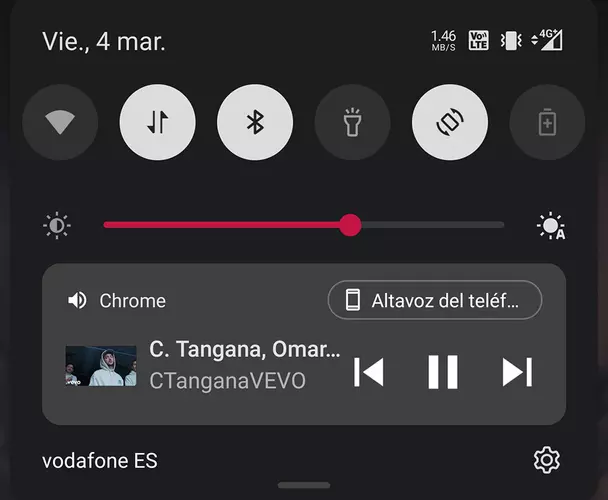
En el navegador Chrome, entra en la web de YouTube. En el menú de la esquina superior izquierda (tres puntos), selecciona la opción «Ver como ordenador». Esto debería abrir la web completa. Al iniciar un vídeo, podremos salir de la aplicación y el audio se detendrá. Sin embargo, veremos que en la barra de notificaciones sí tenemos la opción de pausar, detener o reanudar el vídeo, lo que reproducirá el audio en segundo plano.
App YouTube Vanced
Sobre todo en Android, hay multitud de aplicaciones de YouTube alternativas creadas por desarrolladores independientes, que en la mayoría de ocasiones se saltan algunas de las restricciones impuestas por la propia YouTube.
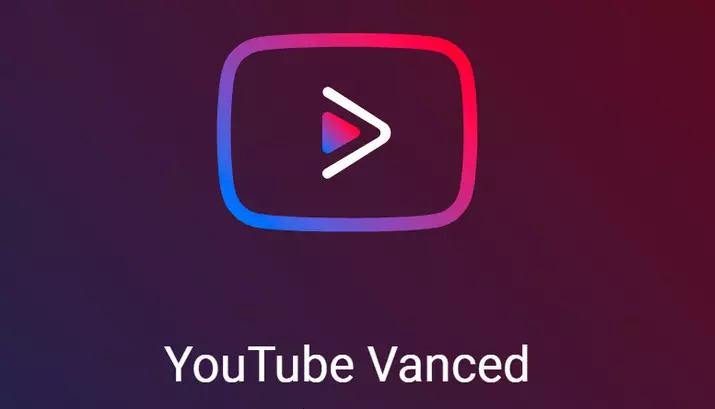
Una de ellas —y quizás la mejor— es YouTube Vanced (enlace a su APK), una versión modificada de la app original de YouTube que tiene multitud de características extra como la posibilidad de volver a ver el número de dislikes de un vídeo, eliminar anuncios y patrocinios dentro del vídeo y por supuesto, la reproducción en segundo plano. Esto no solamente se aplica a un minireproductor flotante, sino a la posibilidad de escuchar el audio del vídeo si se apaga la pantalla.
App PIP para iOS
En iOS se complica la cosa, pero igualmente puede llegar a ser posible tener esta funcionalidad mediante apps, incluso gratuitas como X.App, una extensión de vídeo Picture-in-Picture que permite transferir vídeos al navegador en la aplicación de X.app desde otras aplicaciones (YouTube, Chrome, etc.).
Sistema Online
Navegadores con soporte PIP
Firefox, por ejemplo, permite ver el vídeo en una pequeña ventana flotante gracias al modo PiP nativo de Android que se habilitó desde Android 8.0 Oreo, pero en caso de cerrar este mini reproductor, el vídeo se detiene.
Para solucionar este problema, habrá que instalar el complemento Video Background Play Fix, que permite reproducir los vídeos de YouTube con el navegador en segundo plano.
VLC Player
El famoso reproductor del icono del cono también tiene versión móvil, que permite reproducir cualquier vídeo, tanto desde tu smartphone como desde sitios externos, incluyendo YouTube.
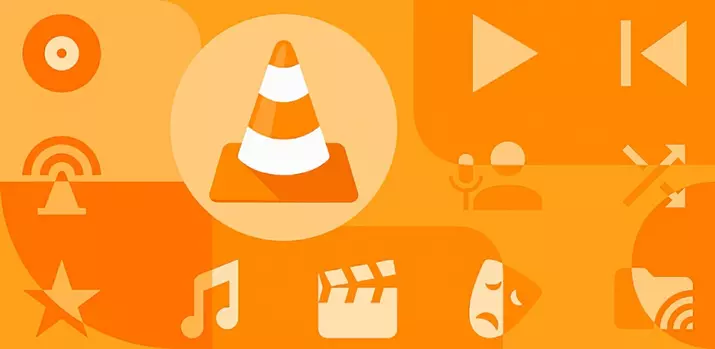
Tendrás que entrar en YouTube y elegir el vídeo que quieras reproducir, pulsar en compartir y elegir la opción Play with VLC. Una vez en VLC, en el desplegable de la esquina inferior derecha elige Reproducir como audio, lo que permitirá que el vídeo se siga reproduciendo incluso aunque salgas de la aplicación de VLC o apagues la pantalla.